Resuelto: Gmail no funciona en iPhone [2022]
“He sincronizado mi cuenta de Gmail en mi iPhone 12, pero no se carga. ¿Alguien puede decirme cómo arreglar que Gmail no funcione en iPhone?
Si usa Gmail en su iPhone, también puede encontrar una situación similar. Si bien podemos sincronizar nuestra cuenta de Gmail en un iPhone, puede dejar de funcionar en ocasiones. Afortunadamente, hay algunas formas de solucionar el problema de que Gmail no se carga en el iPhone. Sin más preámbulos, diagnostiquemos este problema y aprendamos cómo solucionar estos problemas de iPhone de Gmail.
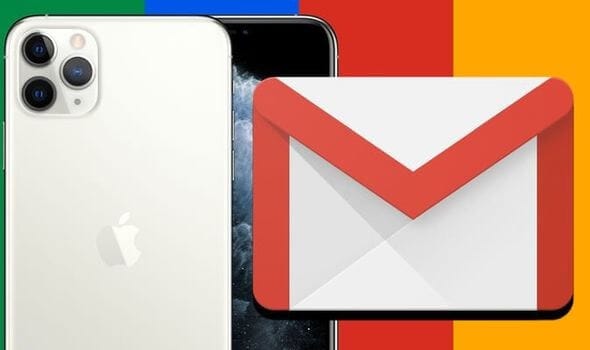
Parte 1: razones comunes por las que Gmail no funciona en iPhone
En caso de que su Gmail haya dejado de funcionar en su iPhone, debe intentar buscar estos signos y desencadenantes del problema.
- Podría haber algún problema de sincronización con Gmail en tu iPhone.
- La configuración de su cuenta de Gmail podría estar incompleta y dejar de funcionar.
- Es posible que su dispositivo no esté conectado a una conexión a Internet que funcione.
- El IMAP o cualquier otra configuración de Internet en su iPhone/Gmail podría ser manipulada
- Lo más probable es que Google haya bloqueado la cuenta debido a riesgos de seguridad.
- Cualquier otro problema relacionado con el firmware también puede causar este problema en su iPhone.
Parte 2: ¿Cómo arreglar Gmail que no funciona en iPhone de 6 maneras diferentes?
Ahora que conoce las razones principales que causan estos problemas con el teléfono de Gmail, consideremos rápidamente cómo solucionarlos.
Solución 1: vaya a la cuenta de Gmail para realizar un control de seguridad
Una de las principales razones por las que Gmail no se carga en el iPhone está relacionada con los riesgos de seguridad. Por ejemplo, si es la primera vez que intenta acceder a su cuenta de Gmail en su iPhone, Google puede bloquear el intento. Para arreglar que Gmail no funcione en el iPhone, puede realizar una verificación de seguridad de la siguiente manera.
Paso 1. En primer lugar, vaya al sitio web de Gmail en su iPhone a través de cualquier navegador como Chrome o Safari.
Paso 2. Toque el botón ‘Iniciar sesión’ e inicie sesión en su cuenta ingresando las credenciales correctas.
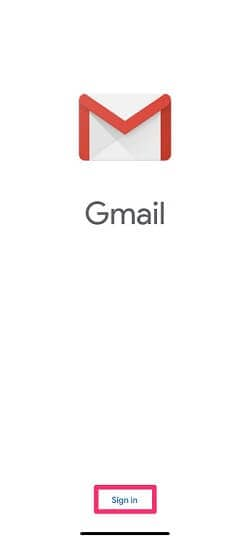
Paso 3. Si Google ha bloqueado el intento de seguridad, recibirá una alerta en su cuenta. Simplemente haga clic en él y elija revisar su dispositivo.
Paso 4. Al final, puede autenticar su iPhone para que Google le permita acceder a su cuenta de forma segura.
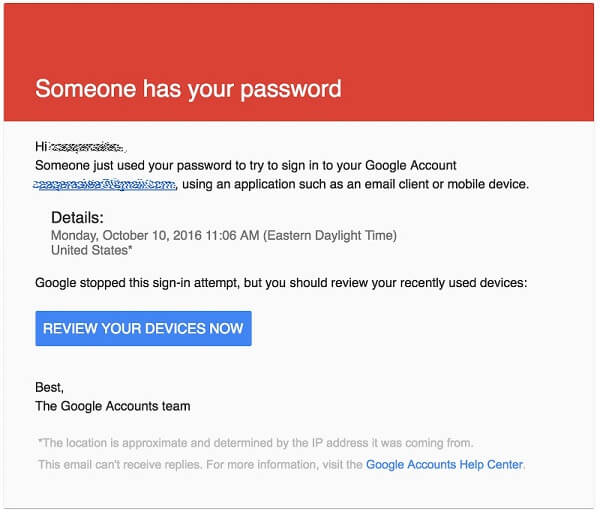
Solución 2: realice una verificación de seguridad en su cuenta
A veces, incluso después de autenticar su dispositivo, es posible que encuentre estos problemas de Gmail para iPhone. Si su cuenta de Google se ha vinculado a varios otros dispositivos o ha encontrado alguna amenaza de seguridad, puede provocar que Gmail no se cargue en el iPhone.
Por lo tanto, si su Gmail ha dejado de funcionar en su iPhone debido a algún problema de seguridad, puede probar estos pasos.
Paso 1. Primero, vaya a su cuenta de Google en su iPhone o cualquier otro dispositivo/computadora de su elección.
Paso 2. Una vez que inicie sesión en su cuenta de Gmail, haga clic en su avatar en la esquina superior derecha y visite la página de configuración de Google.
Paso 3. En la configuración de Google, vaya a la opción de seguridad y realice una comprobación de seguridad completa.
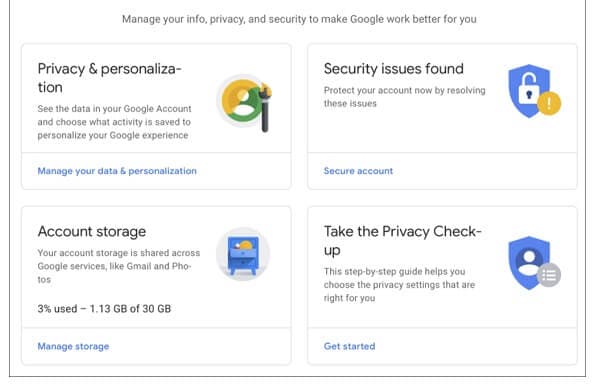
Paso 4. Esto mostrará diferentes parámetros relacionados con la seguridad de su cuenta que puede resolver. En la sección Dispositivos, asegúrese de que su iPhone esté incluido. Puede tocar el ícono de tres puntos y eliminar cualquier dispositivo no autorizado desde aquí también.
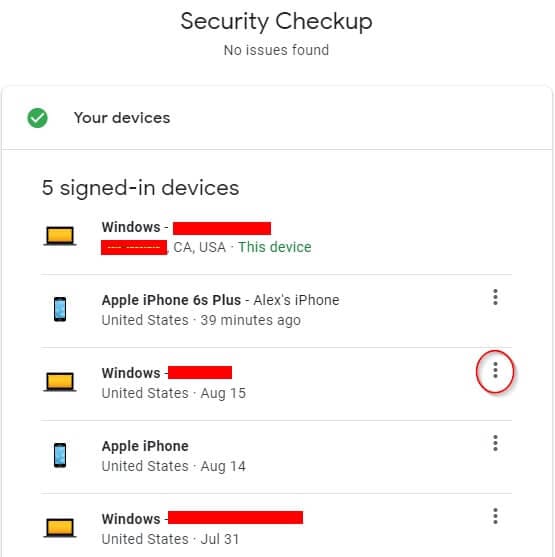
Solución 3: realice un restablecimiento de CAPTCHA para su cuenta de Google
Al igual que la verificación en dos pasos, Google también ha creado un sistema de seguridad basado en CAPTCHA. Si ha tenido intentos fallidos de inicio de sesión, puede bloquear su cuenta por un tiempo y causar problemas con Gmail iPhone.
Afortunadamente, puede corregir fácilmente el error de Gmail que no se carga en el iPhone reiniciando CAPTCHA. Para esto, debe ir a la página de reinicio de CAPTCHA de Google en cualquier sistema o dispositivo. Haga clic en el botón ‘Continuar’ e inicie sesión en su cuenta con las credenciales correctas.
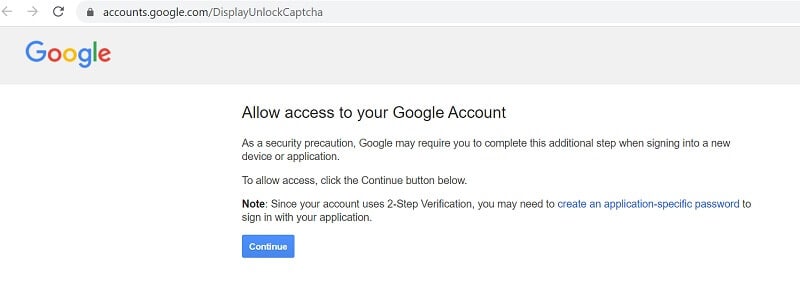
Después de realizar una verificación de seguridad básica, puede restablecer su CAPTCHA y sincronizar su cuenta de Google nuevamente en su iPhone.
Solución 4: active el acceso IMAP para Gmail
IMAP, que significa Protocolo de acceso a mensajes de Internet, es una tecnología común que Gmail y otros clientes de correo electrónico utilizan para enviar mensajes. Si IMAP está deshabilitado en su cuenta de Google, puede causar que Gmail no funcione en el iPhone.
Para solucionar esto, simplemente inicie sesión en su cuenta de Gmail en su computadora y vaya a su Configuración desde la esquina superior derecha. Una vez que se cargue la página Configuración, visite el segmento Reenvío y POP/IMAP para habilitar el protocolo IMAP.
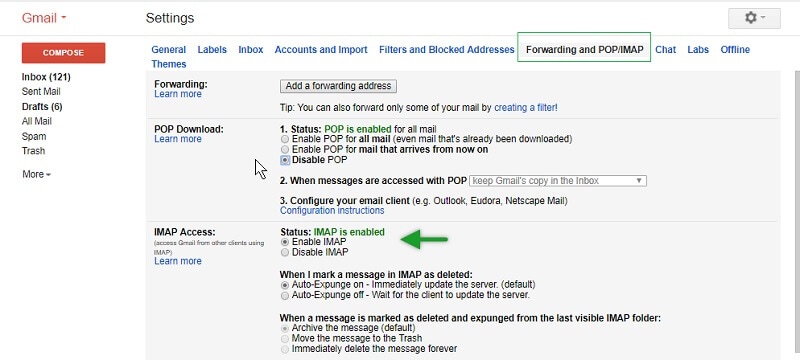
Solución 5: restablezca su cuenta de Gmail en su iPhone.
Si Gmail dejó de funcionar en un iPhone, entonces podría haber algún problema con su configuración. Para resolver estos problemas de Gmail iPhone, primero puede eliminar Gmail de su iPhone y luego agregarlo nuevamente de la siguiente manera.
Paso 1. Al principio, vaya a Configuración de su iPhone> Contraseña y cuentas y seleccione Gmail. Ahora, toque su cuenta y seleccione la función ‘Eliminar cuenta’ desde aquí.
Paso 2. Después de eliminar su cuenta de Gmail, reinicie su dispositivo y vaya a Configuración > Contraseña y cuentas y elija agregar una cuenta.
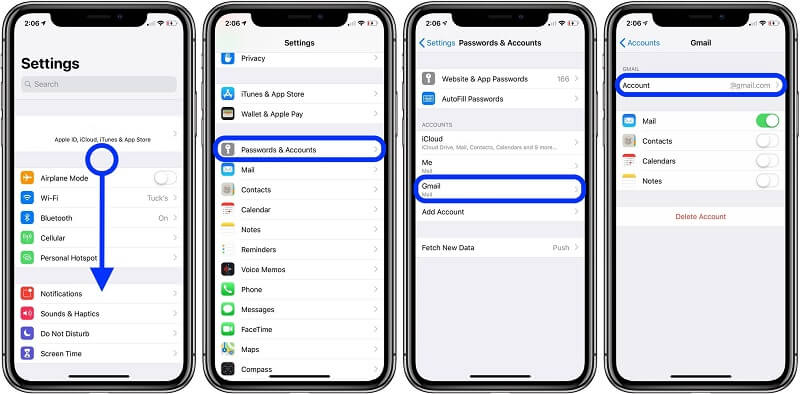
Paso 3. En la lista de cuentas admitidas, seleccione Gmail e ingrese las credenciales de cuenta correctas para iniciar sesión.
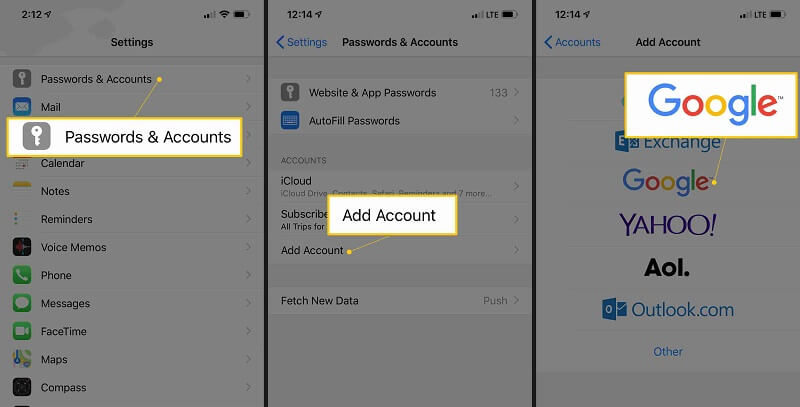
Paso 4. Una vez que se haya agregado su cuenta de Gmail, puede volver a Configuración> Contraseña y Cuentas> Gmail y asegurarse de que sus correos estén sincronizados.
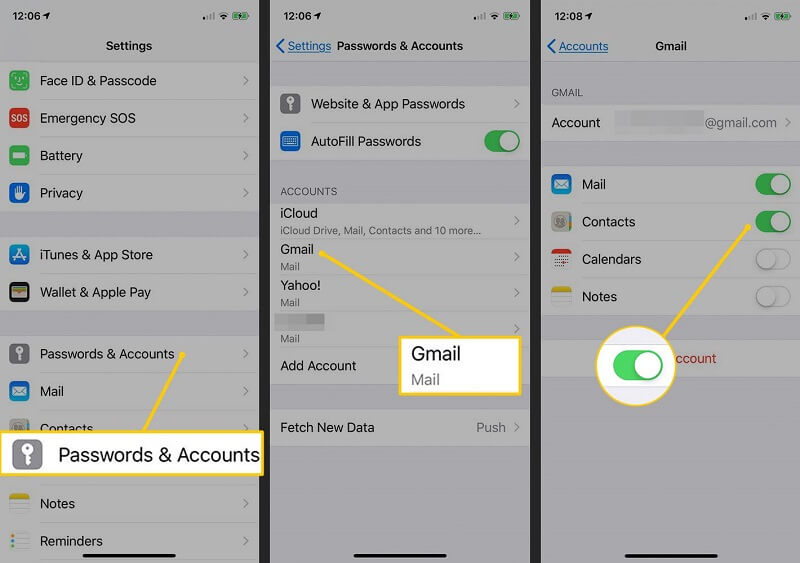
Solución 6: verifique si hay algún error en el sistema iOS y repárelo.
Por último, lo más probable es que haya razones más graves para estos problemas de iPhone de Gmail. La forma más sencilla de solucionarlos es utilizando la aplicación DrFoneTool – System Repair (iOS). Una parte del kit de herramientas DrFoneTool puede solucionar casi todos los problemas del iPhone sin causar ninguna pérdida de datos en su teléfono.

DrFoneTool – Reparación del sistema
La solución de degradación de iOS más sencilla. No se necesita iTunes.
- Downgrade iOS sin pérdida de datos.
- Solucionar varios problemas del sistema iOS atascado en modo de recuperación, logo blanco de Apple, pantalla en negro, bucle al inicio, etc.
- Solucione todos los problemas del sistema iOS con solo unos pocos clics.
- Funciona para todos los modelos de iPhone, iPad y iPod touch.
- Totalmente compatible con el último iOS 14.

- Siguiendo un simple proceso de clic, la aplicación puede solucionar todo tipo de errores y problemas de iPhone.
- Además de los problemas de iPhone de Gmail, también puede solucionar otros problemas como una pantalla de muerte o un teléfono que no responde.
- También puede seleccionar la versión de iOS que desea instalar en su dispositivo durante el proceso.
- La aplicación es fácil de usar, no necesitará acceso jailbreak y no eliminará los datos de su iPhone.

Estoy seguro de que después de leer esta publicación, podrá solucionar el problema de Gmail que no funciona en un iPhone. Dado que estos problemas de iPhone de Gmail pueden deberse a diferentes razones, he enumerado numerosas formas de solucionarlos. Si nada más parece funcionar, puede tomar la ayuda de DrFoneTool – Reparación del sistema (iOS). Es una herramienta completa de reparación de iPhone que puede ayudarlo a resolver todos los problemas relacionados con iOS en un santiamén.
últimos artículos

